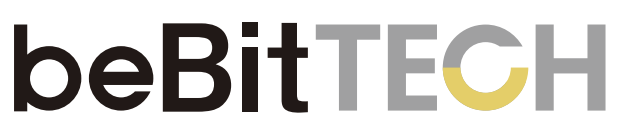- 印刷する
- 闇光
記事の要約
この要約は役に立ちましたか?
ご意見ありがとうございます

シナリオ内で指定したオーディエンス条件に基づき、このノードを使用して異なるオーディエンスにそれぞれ異なるアプリプッシュ通知を配信できます。
操作手順
- ノード内で配信するテンプレート名を指定。
⚠️ 注意
テンプレートは有効状態でなければノード内で選択できません。ドラフト状態のテンプレートはオプションに含まれません。
配信条件を設定する:
スマート時間帯配信:
- システムは過去の個別のインタラクション(開封/クリック)の記録に基づいて、インタラクション率が最も高い時間を予測し、実際の配信時間とします。
- 1時間単位で、設定された配信時間の前後12時間以内に配信します。
受信拒否を無視:
この条件を選択すると、システムは顧客がそのチャネルを受信可能しているかどうかを無視し、そのチャネルの顧客データがあれば配信します。
応用シーン通知型メッセージに向いてます。例えば、「会員権益通知」、受信状態に関係なく会員に通知メッセージを受け取ってもらいます。
- 毎日配信制限を無視:
この条件を選択すると、設定ページの「配信制限」を無視し、強制的にそのメッセージを配信します。
「配信制限」設定- チャネルごとの1日メッセージ配信制限
- 全チャネルのトータル配信上限
- 自動配信停止時間帯
- 毎n日重複配信停止:
- n日以内に、顧客がこのコンテンツを受け取った場合、同じコンテンツを再度受け取ることはありません。
- n日以内に、顧客がこのコンテンツを受け取った場合、同じコンテンツを再度受け取ることはありません。
「プレビュー」をクリックして、その条件での配信予想数を確認。。
- 配信ノード前に指定されたセグメント条件に加えて、「人数をプレビュー」時には「配信資格」も確認します。
プッシュ通知 配信資格:APNsトークンまたはFCMトークンがあり、プッシュ通知を購読していること。
「完了」をクリックして設定を保存。
この記事は役に立ちましたか?